E-mail是企業e化運行過程中最方便的溝通工具,但許多的管理問題也是由此產生。對於不同郵件訊息的屬性,建立好符合組織IT法規的配置,就能夠讓正確的訊息出現在適當人的信箱。其實,只要善用Exchange Server 2016,就能夠將這一切打理好。
如圖6所示,隨後在「名稱與描述」頁面中輸入新的規則名稱與說明。可以全部輸入中文,以做為後續大量規則管理時的識別使用。設定完畢,按下〔下一步〕按鈕繼續。
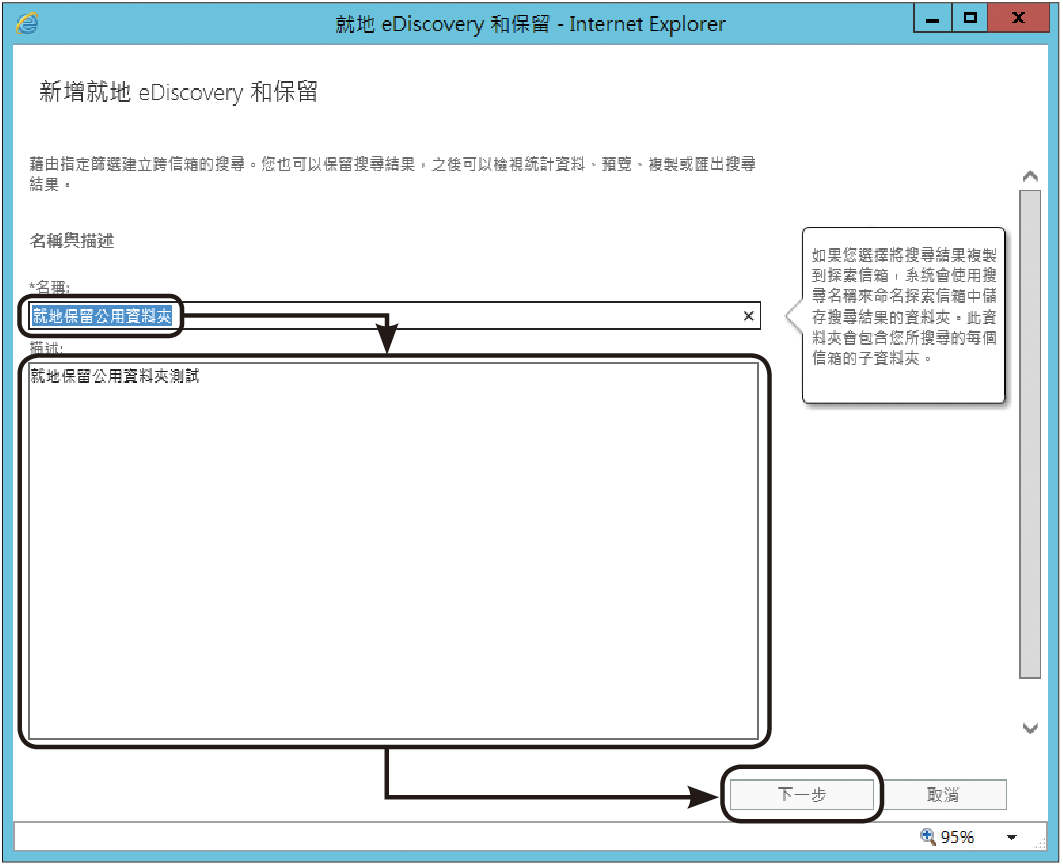 |
| ▲圖6 新增就地eDiscovery和保留。 |
在如圖7所示的頁面中,筆者先點選了「不要搜尋任何信箱」設定,再勾選「搜尋所有公用資料夾」選項,然後按下〔下一步〕按鈕。
 |
| ▲圖7 進行搜尋目標設定。 |
如圖8所示,接下來的「搜尋查詢」頁面內,預設會針對所有內容進行搜尋,必要的話,可以將其修改成「根據準則篩選」,然後輸入所有查詢的關鍵字,並進一步自訂所要搜尋的日期範圍、寄件者、收件者以及郵件類型條件,最後按下〔下一步〕按鈕。
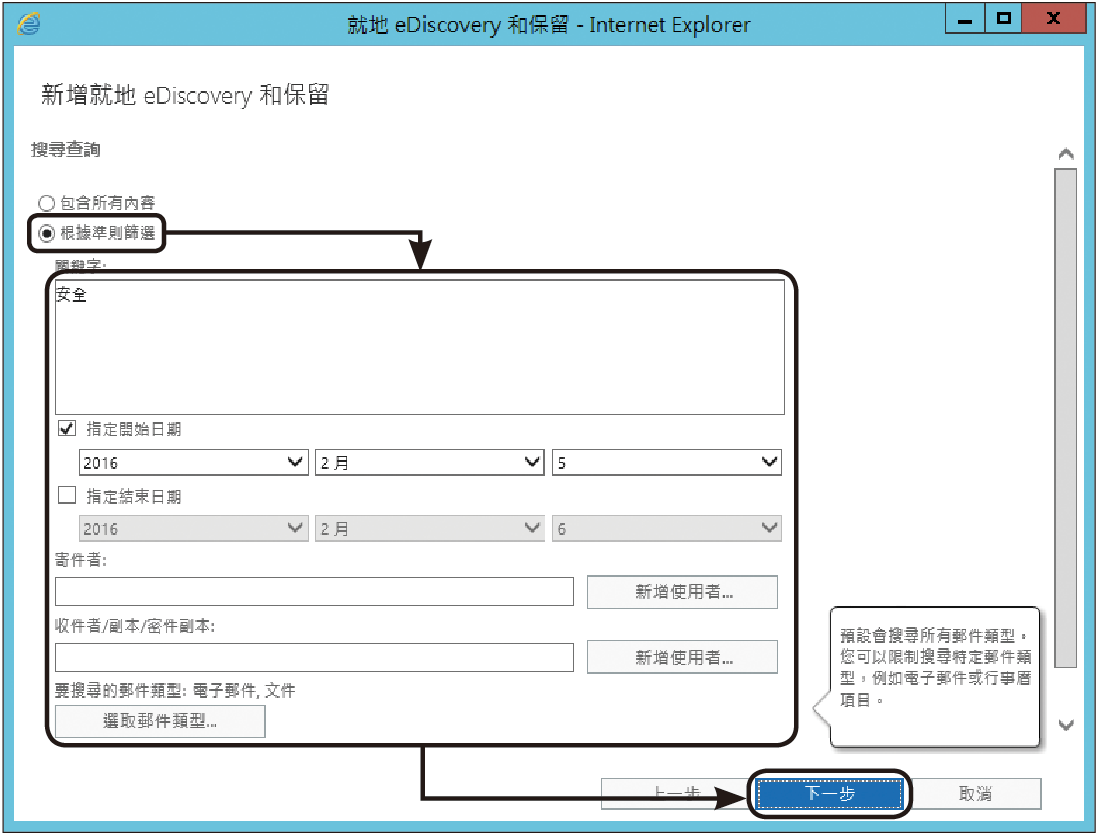 |
| ▲圖8 搜尋查詢設定。 |
進入「就地保留設定」頁面之後,如圖9所示決定針對所有探索到符合條件的郵件,所要執行的保留天數。保留的期限設定得越長,也將占用伺服器更多的儲存空間。設定好了之後,記得按下〔完成〕按鈕。
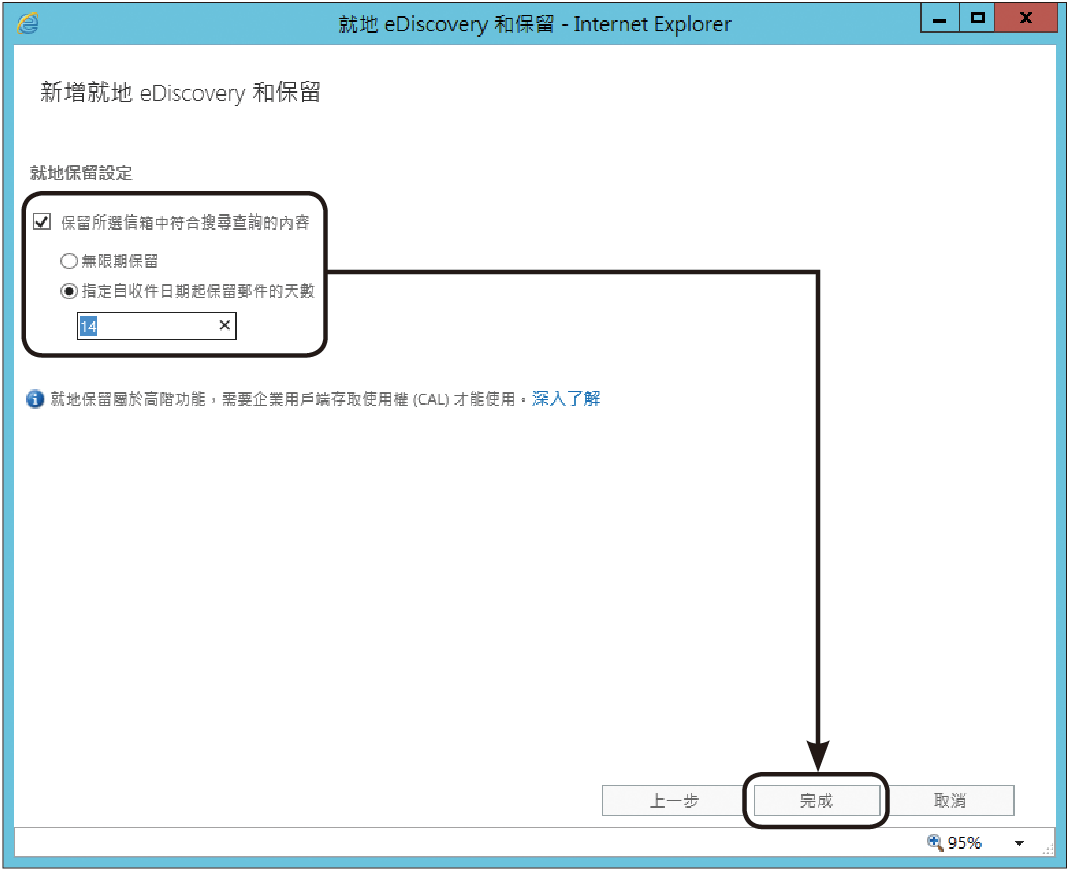 |
| ▲圖9 就地保留設定。 |
在完成建立新就地eDiscovery和保留設定之後,就可以透過上方的小圖示功能列來啟動所選取的探索搜尋。
對於搜尋結果,除了能夠預覽外,如圖10所示還可以選擇【估計搜尋結果】或【複製搜尋結果】。
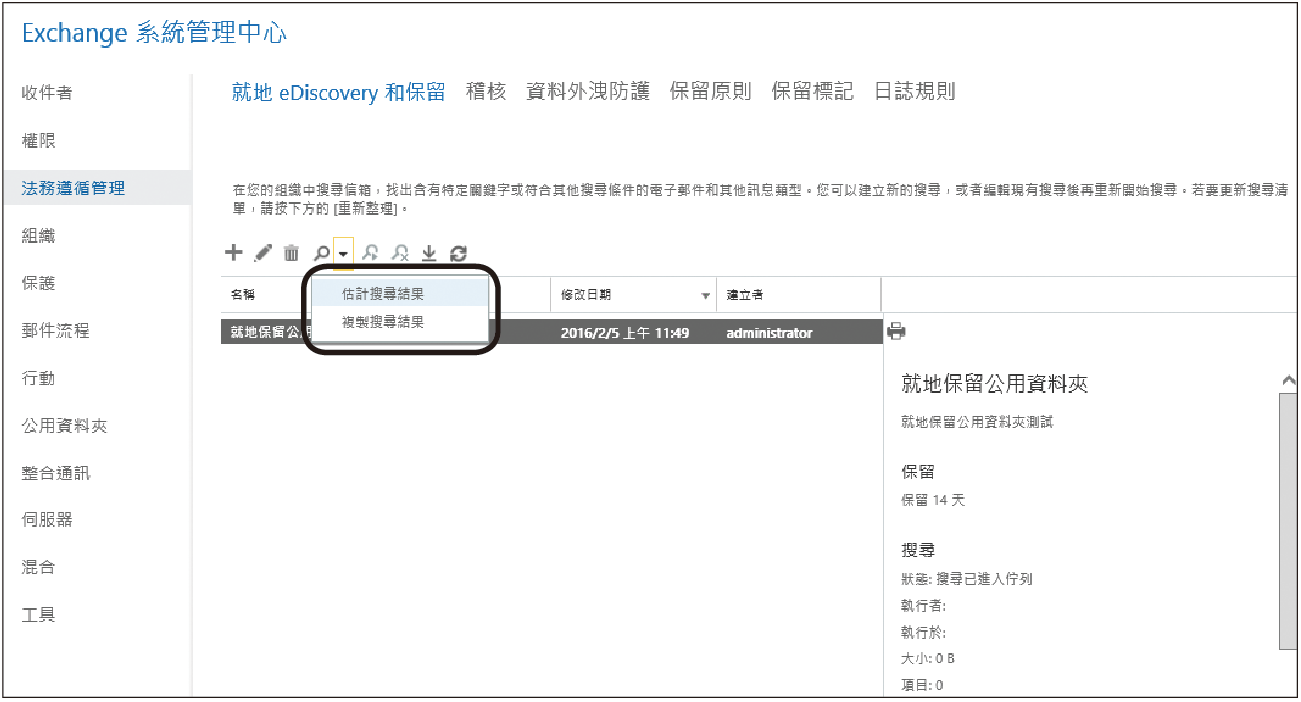 |
| ▲圖10 完成建立就地eDiscovery和保留設定。 |
如圖11所示便是執行「複製搜尋結果」後所開啟的頁面,可以將此設定所探索到的結果複製一份到指定的探索信箱內,而且能夠選擇是否要包含無法搜尋的項目紀錄,以及決定是否要在複製過程中啟用重複資料的刪除以及完整紀錄。
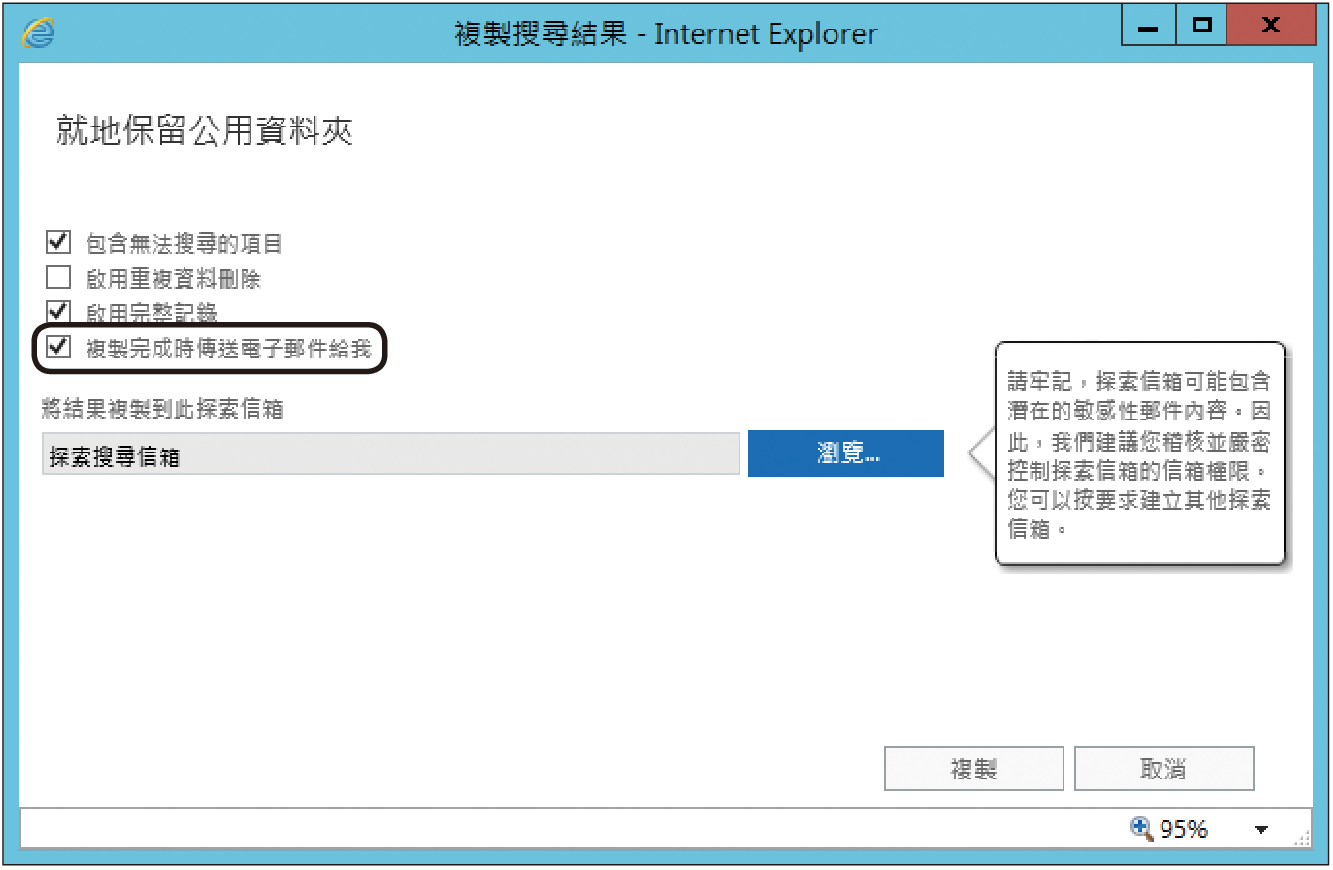 |
| ▲圖11 複製搜尋結果。 |
最後,建議將「複製完成時傳送電子郵件給我」選項勾選起來,並按下〔複製〕按鈕即可。
TOP 4:如何使用PowerShell來管理eDiscovery
除了透過簡易的Exchange管理中心網站來管理就地eDiscovery和保留設定之外,也可以使用Exchange Management Shell的命令工具來進行這方面的各種管理任務。接著,就一同來學習幾個常見的命令範例。
首先,來看看針對一般人員信箱或共用信箱的探索範例。以下命令參數便是建立一個名為「財務訊息探索」的搜尋設定,而搜尋的目標僅針對Marketing、Executives、Accounting三個通訊群組成員的信箱,並且在搜尋的條件中除了指定所有寄給@lab03.com的收件者以及起訖日期之外,還有特別設定只搜尋與「財務」關鍵字相關的郵件項目。
最後將搜尋結果彙整到LegalDiscovery@lab03.com目標信箱之中,至於狀態訊息則傳遞給LAB03-DiscoveryTeam通訊群組的成員:
另一個同樣是針對一般信箱的探索範例,不過參數設定較為簡單。如下命令參數範例,要求對於屬於Finance通訊群組的成員信箱,進行所有郵件項目的無限期保留設定:
這是因為完全沒有使用SearchQuery參數來設定篩選條件,以及使用ItemHoldPeriod參數來設定保留天數。